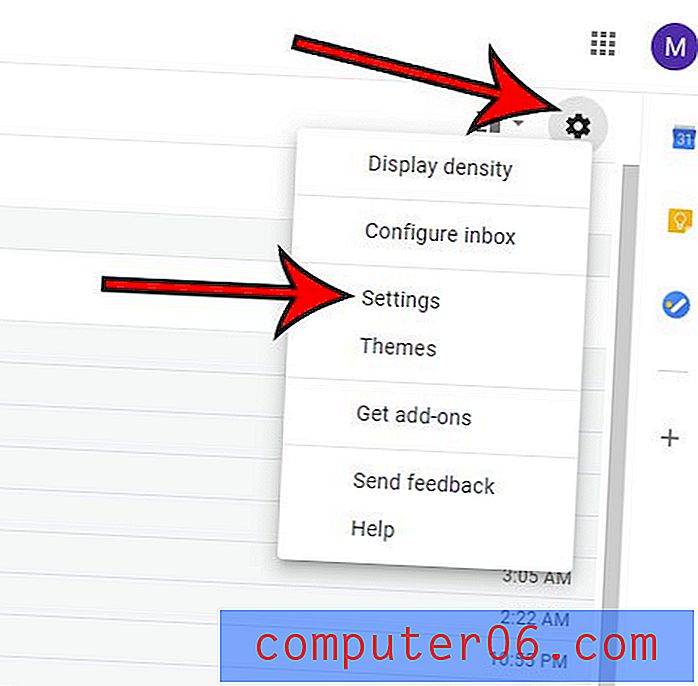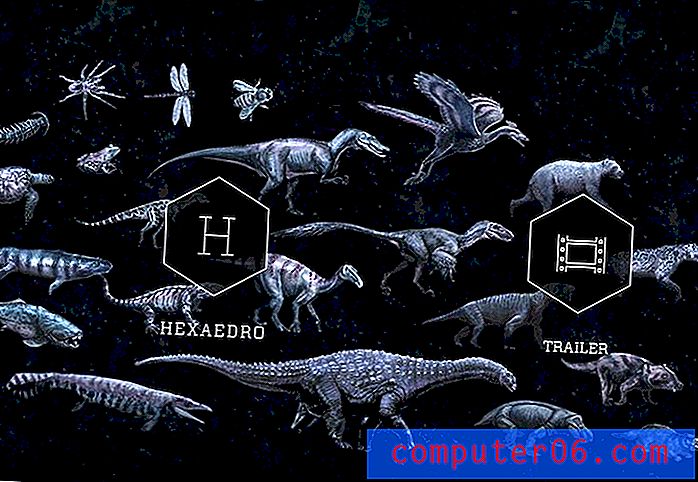Neden Gmail Gelen Kutumda Filtrelenmesi Gereken E-postaları Görüyorum?
Bu makaledeki adımlar, Gmail hesabınız için bir ayarı nasıl değiştireceğinizi gösterecek, böylece gelen kutunuzdaki diğer klasörlere veya etiketlere filtre uygulanması gereken e-postaları göstermeyi durduracaktır.
- Dişli çark simgesini tıklayın ve ardından Ayarlar'ı seçin.
- Gelen Kutusu sekmesini seçin.
- Menünün en altına gidin ve Filtreleri geçersiz kılma seçeneğini belirleyin.
- Değişiklikleri kaydet düğmesini tıklayın.
Gmail gelen kutunuza çok sayıda e-posta aldığınızda, önemli iletileri yönetmek zor olabilir.
Neyse ki Gmail'de, e-postaları belirttiğiniz ölçütlere göre otomatik olarak sıralayabilen filtreler ayarlamanızı sağlayan bir özellik var.
İpucu: Gmail'deki e-posta geri çağırma özelliği hakkında daha fazla bilgi edinin.
Ancak bazen filtrelenmesi gereken e-postaların gelen kutunuzda göründüğünü fark edebilirsiniz. Bunun nedeni, Gmail'de, önemli olduklarını düşünüyorsa Gmail'in bazı e-postaları otomatik olarak gelen kutunuzda tutacağı bir özellik olmasıdır.
Neyse ki, hesabınızdaki bir ayarı değiştirerek bunun olmasını önleyebilirsiniz.
Gmail'in E-posta Filtrelerinizi Yok Saymasını Durdurma
Bu makaledeki adımlar Google Chrome Web tarayıcısının masaüstü sürümünde gerçekleştirildi, ancak Mozilla Firefox veya Microsoft Edge gibi diğer masaüstü tarayıcılarında da çalışacak.
1. Adım: https://mail.google.com adresinden Gmail gelen kutunuzda oturum açın.
2. Adım: Pencerenin sağ üst kısmındaki dişli çark simgesini tıklayın, ardından Ayarlar seçeneğini belirtin.

3. Adım: Menünün üst kısmındaki Gelen Kutusu sekmesini seçin.
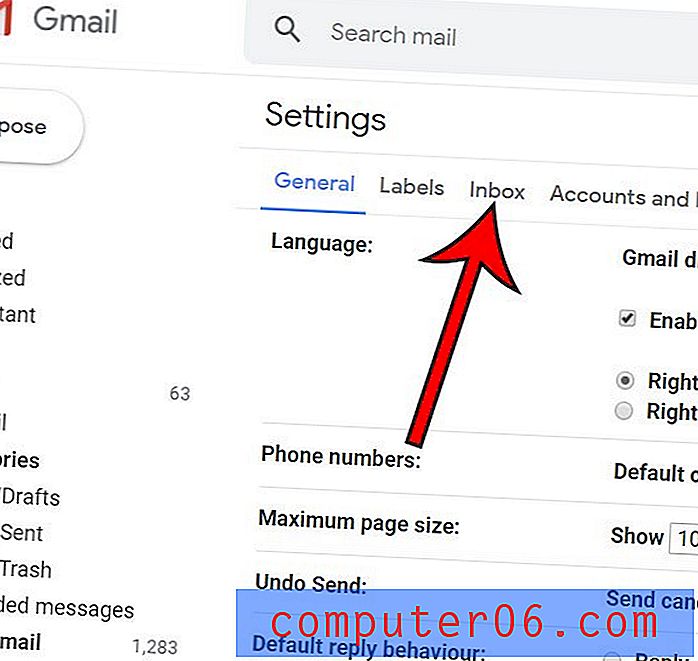
Adım 4: Menünün en altına gidin ve Filtreleri geçersiz kılma'nın solundaki daireyi tıklayın.
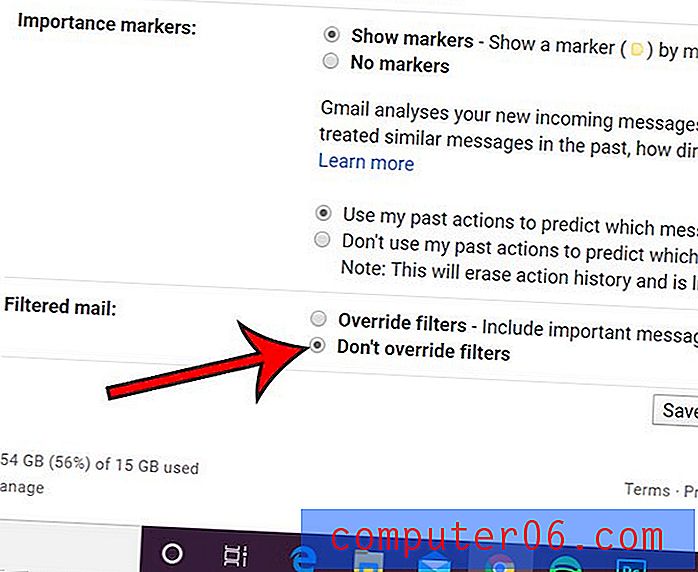
5. Adım: Değişiklikleri onaylamak için Değişiklikleri kaydet düğmesini tıklayın.
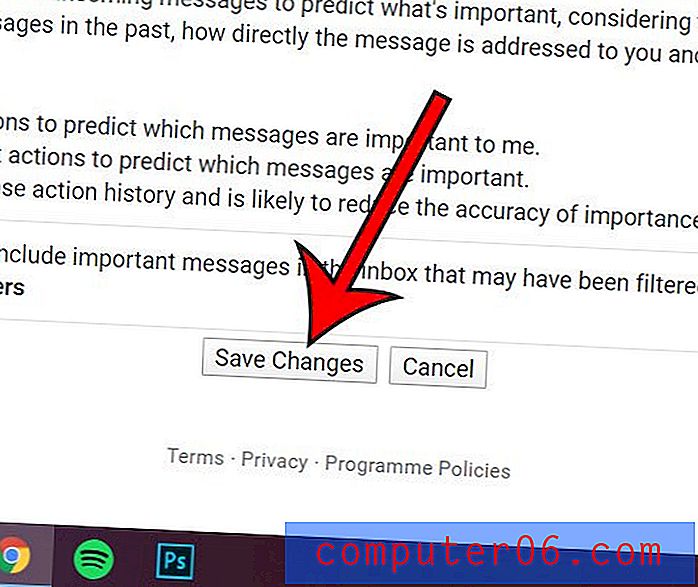
Gelen kutunuzda e-postalarınızı düzenleyebileceğiniz yeni seçenekler istiyorsanız, Gmail'de nasıl klasör oluşturacağınızı öğrenin.